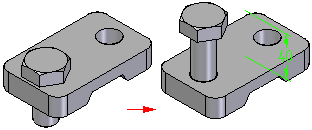在装配中插入零件
以下步骤描述如何使用插入命令在所选定的零件之间应用关系。有关更多信息,请参见关于插入关系。
快速配合命令也可以用来定位紧固件。它允许更加灵活性地使用边。在放置紧固件(如将螺钉放入到孔中)时,此选项尤其有用。例如,当使用快速装配时,便可通过选择放置零件和目标零件上的圆形边来完全定位零件,整个过程只需两个步骤。有关更多信息,请参见关于快速配合关系。
插入新零件
操作步骤:
- 要将新零件放置到装配中,则将放置零件从零件库拖入装配工作空间中。
系统会自动打开配合命令和关联的配合命令条,并高亮显示放置零件。有关更多信息,请参见装配零件(工作流程)。
- 在配合命令条上,从关系类型列表 中选择插入选项
 。
。有关更多信息,请参见使用插入命令条。
- 在构成插入关系时,必须标识同轴心和重合关系。具体顺序并不重要。本示例中先标识了重合关系。在正在定位的零件上,选择要重合的平面 (A)。
- 在装配中选择一个已完全定位的零件。
- 在所选零件上,选择平的面以构成重合关系 (B)。
- 在所放置的零件上,选择要对齐的圆柱面 (C)。
- 在装配中的零件上, 选择圆柱面 (D) 以构成同轴心关系。
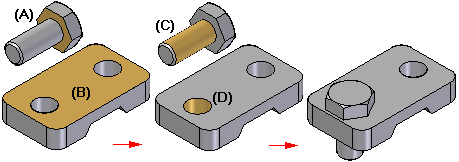
- 要完成此操作,单击确定。
配合命令条将保持打开以应用下一关系。
- 要应用另一个关系,继续创建其他关系。
- 要关闭配合命令和配合命令条,请按 Esc 键。
创建更多关系
操作步骤:
- 要在两个零件之间创建其他插入关系,可执行以下任一操作:
- 要使用配合命令条创建关系,配合命令条必须处于打开状态。如果该命令条尚未打开,选择配合命令。在配合命令条上,从关系类型列表中选择插入选项。
- 要使用插入命令条创建插入关系,插入命令条必须处于打开状态。如果该命令条尚未打开,选择插入命令。
每个选项可以执行的操作都是相同的。但是在打开插入命令条后,只能应用插入关系。关系类型不可更改。有关更多信息,请参见使用插入命令条。
- 如前所述,选择关系零件和特征。
- 要完成此操作,单击确定。
- 要关闭命令和命令条,请按 Esc 键。
Tip:
- 如果旋转角度对于零件的方向非常重要,则编辑同轴心关系以使用解锁旋转选项,然后再应用角度等其他关系来定义相对于另一个零件的旋转角度。
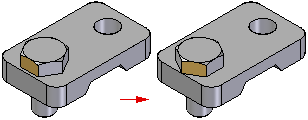
- 放置零件上的偏置值将由重合关系控制。有关更多信息,请参见修改重合关系的偏置值。